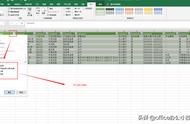点击上方【大水牛测绘】关注我们

在学习CAD软件使用的过程中,了解图层的使用方法是最基础的一步。在使用CAD画图时,如果不设置图层,那么所有的图形都会被绘制在默认的图层上面,这样无论是修改图形还是打印图纸,都十分的不方便。因此,下面让我们一起来学习一下如高效使用CAD图层:
第一步:打开CAD软件,新建一个页面:

第二步:点击工具栏上面的【格式】,点击格式中的【图层】,进入图层特性管理器,如图所示:

第三步:点击操作框上的新建图层,修改图层名称,如图所示:

第四步:点击颜色选项进入对话框选择你想要更换的颜色,选择好后点击确定,如图所示:

第五步:中心线的线型应是虚线,所以我们还要换一下图层的线型,点击中心线图层的线型【连续】二字,弹出线型管理器对话框,点击【加载】添加线型,操作如下:

第六步:选择我们想要的虚线线型,在这里我们选中BORDER线型,点击确定,然后在线型管理器选择所添加的线型,如下图所示:


第七步:修改好后的线型名字会显示BORDER,这时候线型转换就已经完成了,点击关闭就建立好了一个不同颜色、不同线型的新图层了:

关闭图层特性管理器后,将图层切换到新建的中心线图层,在该图层画图,无论是画线还是画圆,展现出来的结果都是刚才所修改的颜色和线型,如下图所示:

那么到此为止,中心线图层就已经完成了,如果你还想要进行设置线宽、标注样式等操作,可以尝试一下自己新建一个图层然后对该图层的样式进行修改,学会图层管理的使用方法,对接下来画图效率的提高会有很大帮助哦!
,